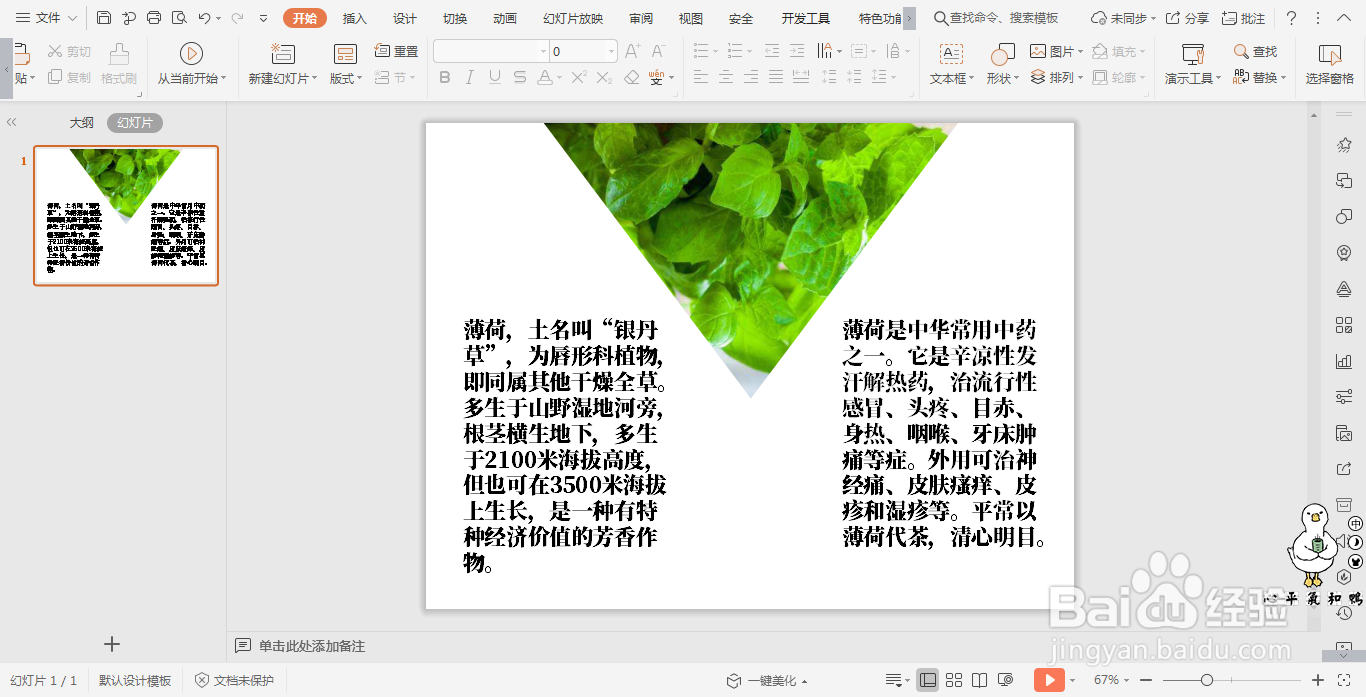1、在插入选项卡中点击图片,选择本地图片,插入一张要进行处理的背景图片。

2、接着插入一个等腰三角形,放置在背景图片上,并调整合适的大小和位置。

3、选中三角形,在绘图工具中点击填充,选择其中的“无填充颜色”,并设置为无线条。

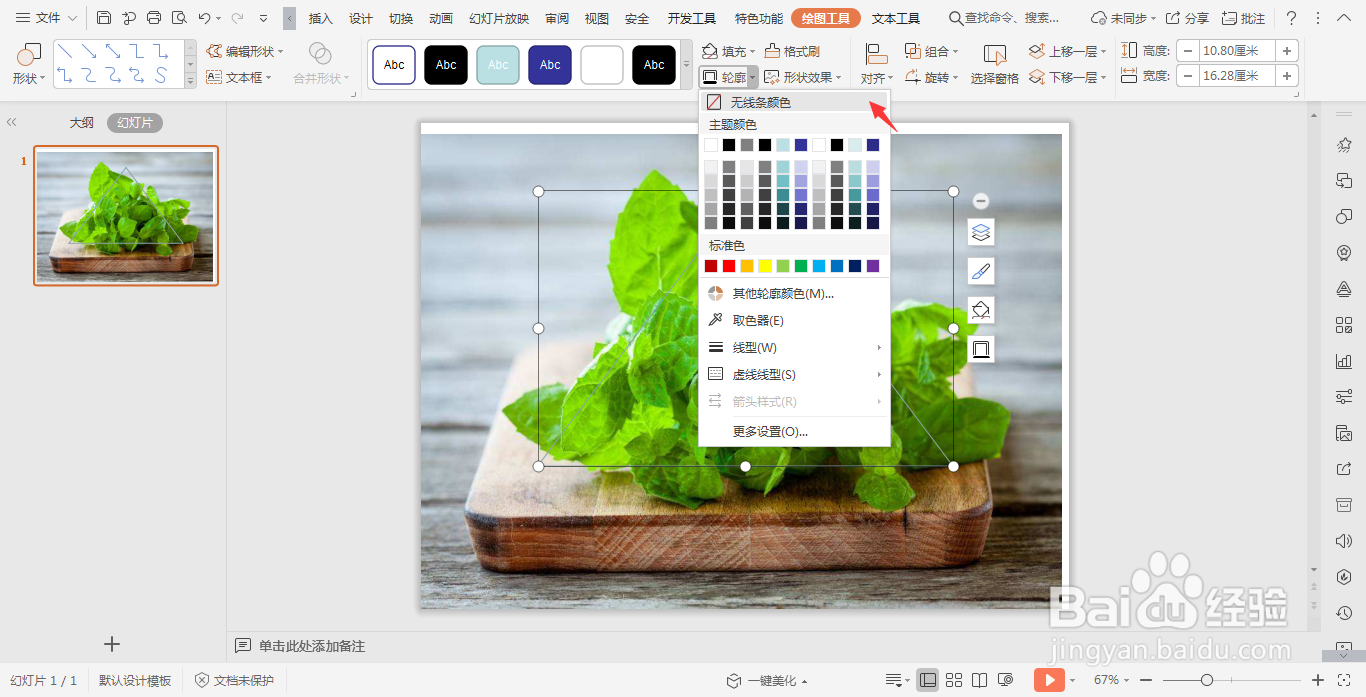
4、按住ctrl键,先选中背景图片,再选中三角形,在绘图工具中点击“合并形状”,选择下拉菜单中的“相交”。

5、将制作出来的图片进行旋转,放置在页面的上方,位置和大小如图所示。
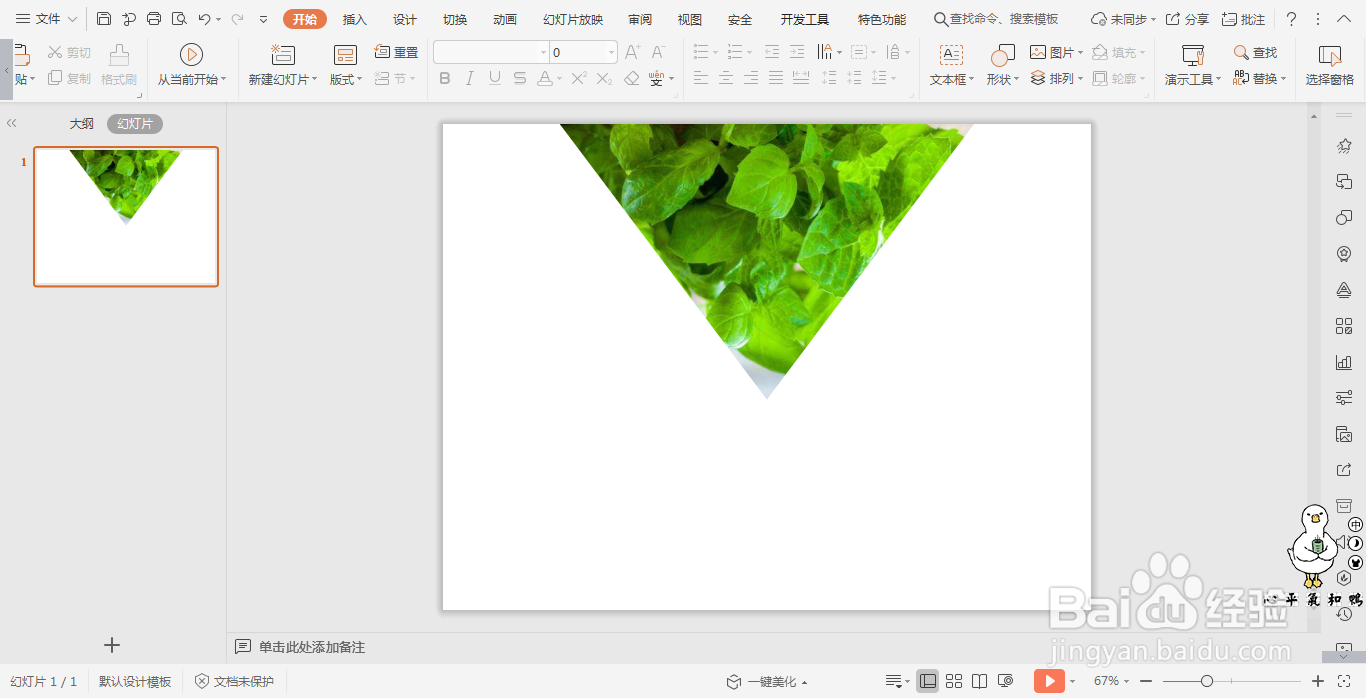
6、文字放置在三角形的两侧,这样单张图片的页面排版就制作好了。
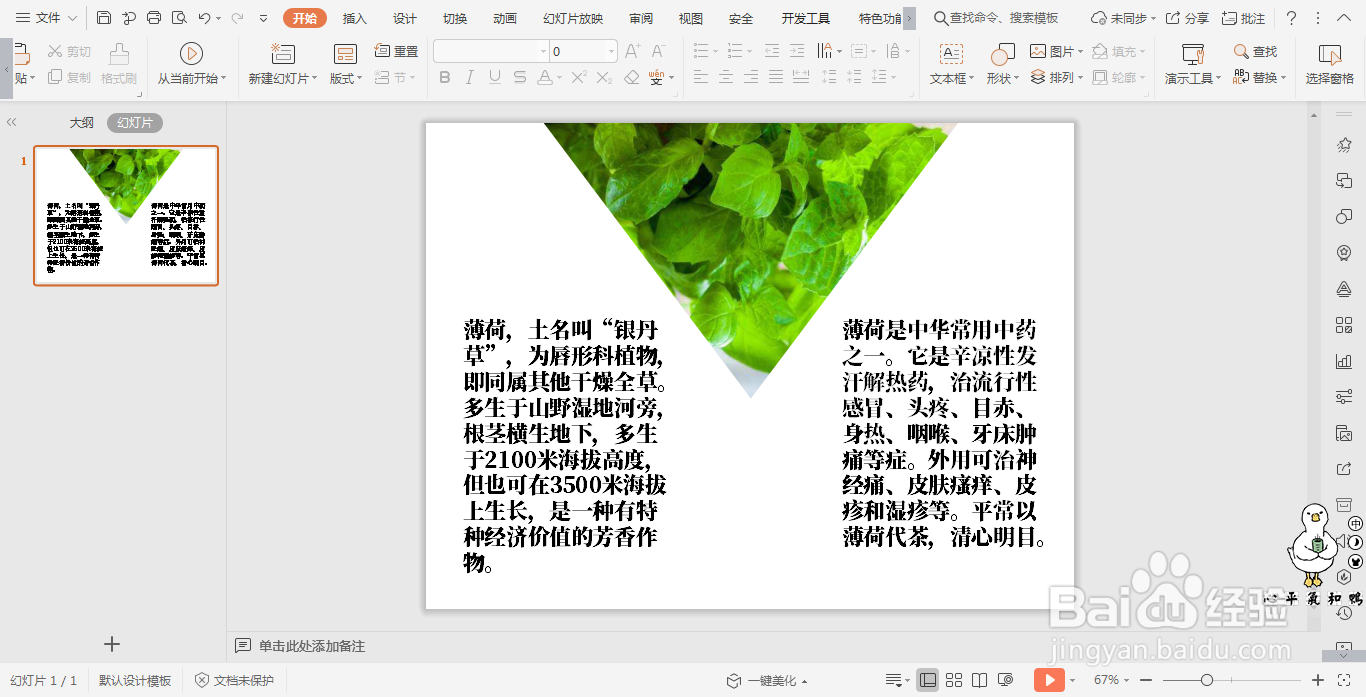
时间:2024-10-15 19:41:05
1、在插入选项卡中点击图片,选择本地图片,插入一张要进行处理的背景图片。

2、接着插入一个等腰三角形,放置在背景图片上,并调整合适的大小和位置。

3、选中三角形,在绘图工具中点击填充,选择其中的“无填充颜色”,并设置为无线条。

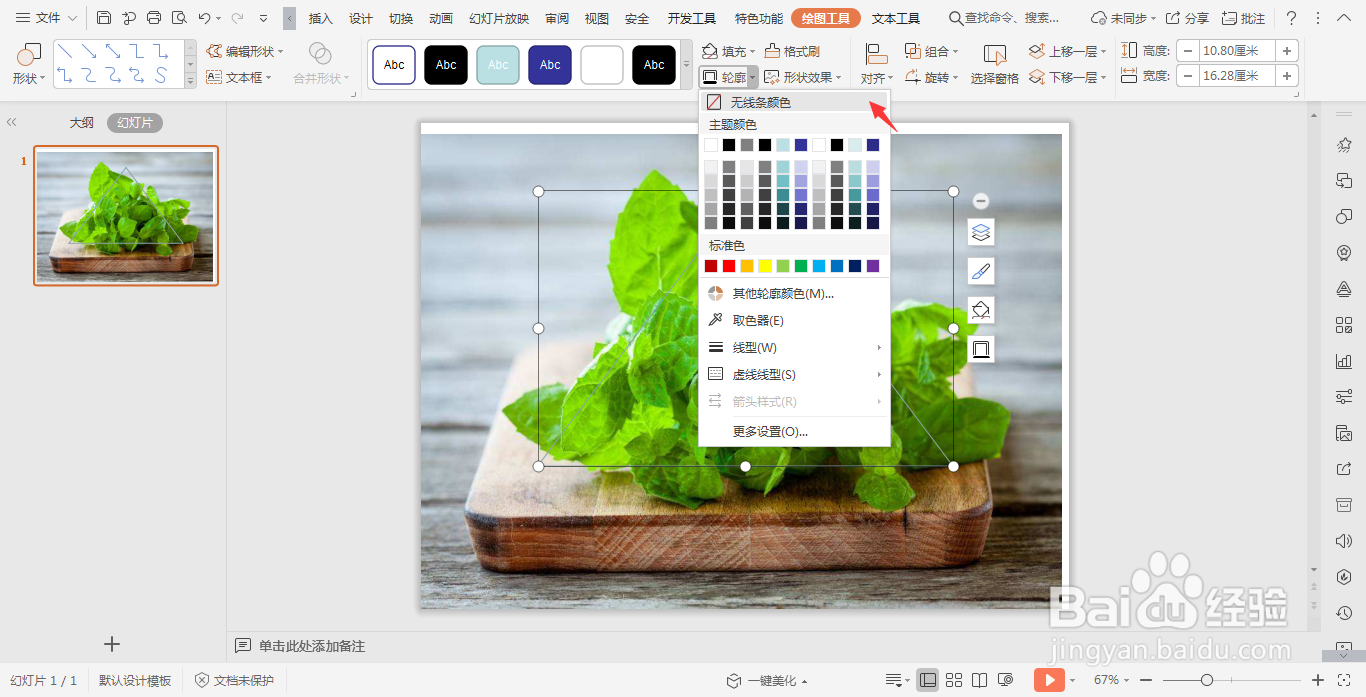
4、按住ctrl键,先选中背景图片,再选中三角形,在绘图工具中点击“合并形状”,选择下拉菜单中的“相交”。

5、将制作出来的图片进行旋转,放置在页面的上方,位置和大小如图所示。
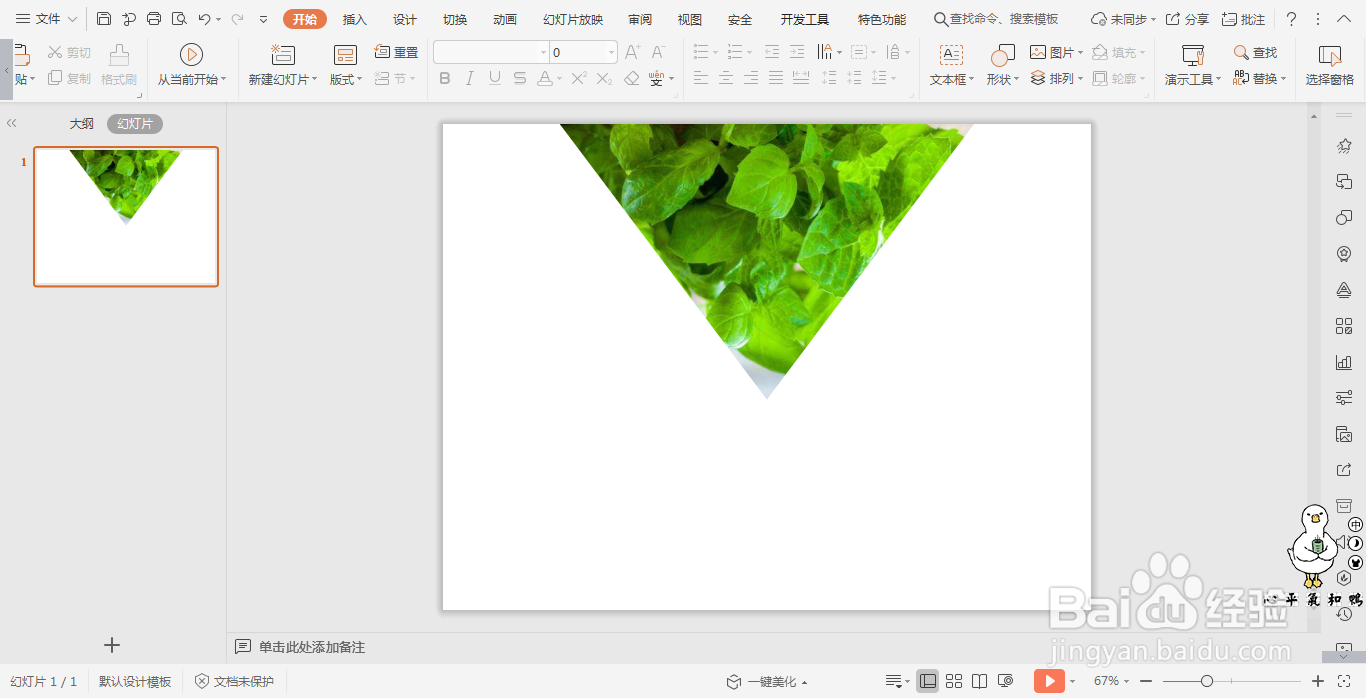
6、文字放置在三角形的两侧,这样单张图片的页面排版就制作好了。